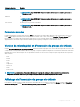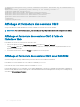Users Guide
REMARQUE : Les paramètres de serveur et d'iDRAC ne sont pas enregistrés ou restaurés avec la conguration du châssis.
Pour enregistrer la conguration actuelle du châssis, eectuez les tâches suivantes :
1
Accédez à la page Prols de conguration du châssis. Dans la section Enregistrement et sauvegarde > Enregistrer la conguration
actuelle , entrez un nom de prol dans le champ Nom du prol.
REMARQUE : Lors de l'enregistrement de la conguration actuelle du châssis, le jeu de caractères étendu ASCII standard
est pris en charge. Toutefois, les caractères spéciaux suivants ne sont pas pris en charge :
“, ., *, >, <, \, /, : et |
2 Sélectionnez l'un des types de prols suivants à partir de l'option Type de prol :
• Remplacer : comprend des attributs de toute la conguration CMC sauf les attributs d'écriture seule tels que les mots de passe
utilisateur et les numéros de service. Ce type de prol est utilisé comme chier de conguration de sauvegarde pour restaurer la
conguration du châssis complète notamment des informations d’identité, telles que les adresses IP.
• Cloner : comprend tous les attributs de prol de type Remplacer. Il est indiqué d'ignorer les attributs d’identité tels que l'adresse
MAC et l'adresse IP pour des raisons de sécurité. Ce type de prol est utilisé pour cloner un nouveau châssis.
3 Sélectionnez l'un des emplacements suivants dans le menu déroulant Emplacement de prol pour stocker le prol :
• Local : pour enregistrer le prol dans la station de gestion locale.
• Partage réseau : pour enregistrer le prol dans un emplacement partagé.
4 Cliquez sur Enregistrer pour enregistrer le prol à l’emplacement sélectionné.
Une fois l'action terminée, le message indiquant Operation Successful s'ache :
REMARQUE : Pour acher les paramètres enregistrés dans le chier XML, dans la section Prols stockés, sélectionnez le
prol enregistré, puis cliquez sur Acher dans la colonne Acher les prols.
Restauration d'un prol de conguration du châssis
Vous pouvez restaurer la conguration d'un châssis en important le chier de sauvegarde (.xml ou .bak) sur la station de gestion locale ou le
partage réseau où les congurations de châssis sont enregistrées. Les congurations comprennent toutes les propriétés disponibles via
l'interface Web CMC, les commandes RACADM et les paramètres.
Pour restaurer la conguration du châssis, eectuez les tâches suivantes :
1 Accédez à la page Prols de conguration du châssis. Dans la section Restaurer une conguration > Restauration la conguration
du châssis, cliquez sur Parcourir, puis sélectionnez le chier de sauvegarde pour importer la conguration du châssis enregistrée.
2 Cliquez sur l'option Restaurer une conguration pour charger un chier de sauvegarde crypté (.bak) ou un chier de prol .xml stocké
sur le CMC.
L'interface Web CMC revient à la page de connexion après une opération de restauration réussie.
REMARQUE
: Si les chiers de sauvegarde (.bak) de versions antérieures de CMC sont chargés sur la dernière version de CMC
où FIPS est activé, recongurez les 16 mots de passe des utilisateurs locaux CMC. Toutefois, le mot de passe du premier
utilisateur est réinitialisé à « calvin ».
REMARQUE : Lorsqu'un prol de conguration de châssis est importé d'un CMC qui ne prend pas en charge la fonction FIPS à
un CMC dans lequel elle est activée, la fonction FIPS reste activée dans le CMC.
REMARQUE : Si vous modiez le mode FIPS dans le prol de conguration du châssis, le paramètre
DefaultCredentialMitigation est activé.
Achage des prols de conguration du châssis stockés
Pour acher les prols de conguration du châssis stockés sur le partage réseau, accédez à la page Prols de conguration du châssis.
Dans la section Prols de conguration du châssis > Prols stockés, sélectionnez le prol, puis cliquez sur Acher dans la colonne
Acher le prol. La page Acher les paramètres s'ache. Pour en savoir plus sur les paramètres achés, voir l'Aide en ligne du CMC.
Conguration
de CMC 103